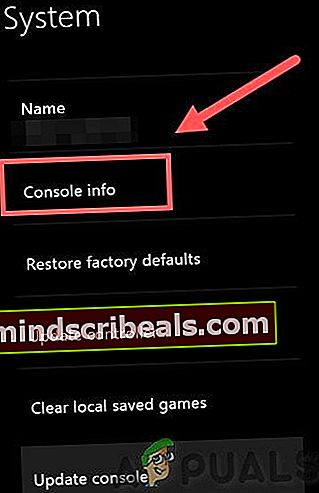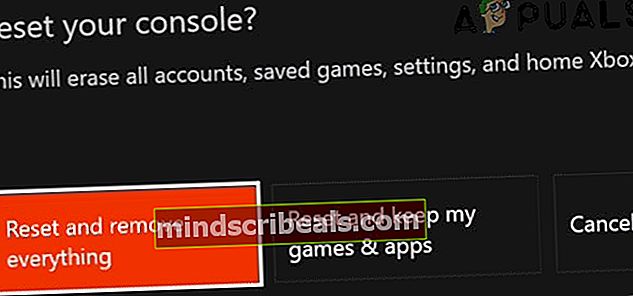„Xbox One“ klaidos kodas 0X80070BFA
Kai kurie „Xbox One“ žaidėjai susiduria su 0X80070BFA klaidos kodas bandant įkelti mobiliųjų ir žaidimų sąrašus iš „Microsoft Store“ arba bandant atidaryti „EA Access“ arba „EA Sports“ programas.

Naikindami šį klaidos kodą, pirmiausia įsitikinkite, kad problemos iš tikrųjų nesukėlė serverio problema, kurios tikrai negalite išspręsti. Norėdami atlikti šiuos tyrimus, patikrinkite oficialų „Microsoft Server“ būsenos puslapį ir EA „Twitter“ paskyrą, kad sužinotumėte, ar kas nors kitas praneša apie tas pačias problemas kaip ir jūs.
Įsitikinę, kad problema kyla tik lokaliai, pradėkite nuo paprastos maitinimo ciklo procedūros, kad išeikvotumėte maitinimo kondensatorius ir pašalintumėte bet kokius nenuoseklumus, kuriuos sukelia sugadinti laikini duomenys.
Jei bandydami atidaryti „EA Access“ arba „EA Sports“ programą susiduriate su šia problema, pabandykite pašalinti programą iš meniu Tvarkyti žaidimus ir programas, tada dar kartą įdiekite ją ir patikrinkite, ar problema išspręsta.
Jei tai neveikia, pasirinkite paskutinį sprendimą, kuris atlieka gamyklinius nustatymus. Tai darydami, galite atlikti minkštą gamyklinių nustatymų atkūrimą (ir išsaugoti savo programas bei žaidimus) arba atlikdami kietąjį gamyklinius nustatymus (kurie viską ištrins)
„Xbox Live“ būsenos tikrinimas
Prieš pradėdami šalinti vietinę problemą, turėtumėte pradėti nuo įsitikinimo, kad 0X80070BFA klaidos kodas nevyksta dėl serverio problemos, kurios jūs negalite kontroliuoti. Jei iš tikrųjų sprendžiate serverio problemą, nė vienas iš toliau pateiktų pataisymų neleis išspręsti problemos.
Pradėkite tyrimą apsilankę oficialus „Microsoft“ serverio būsenos puslapis norėdami sužinoti, ar šiuo metu nėra kritinių „Xbox Live“ serverio problemų, galinčių palengvinti 0X80070BFA Klaidos kodas.

Jei nematote jokių pagrindinių problemų, susijusių su „Xbox One“ serveriais, ir matote šį klaidos kodą atidarydami „EA Access“ arba „EA Sports“ programą, taip pat turėtumėte ištirti, ar EA šiuo metu turi kokių nors konkrečių paslaugų problemų. Lengviausias būdas sužinoti, ar nėra problemų su EAs infrastruktūra, yra patikrinti naujausius „Twitter“ pranešimus į jų „EAHelp“ paskyrą.

Jei kiti vartotojai praneša apie tą pačią problemą, su kuria jūs susiduriate, galite drąsiai padaryti išvadą, kad ši problema yra jūsų nepriklausoma valia.
Kita vertus, jei jūsų ką tik neatlikti tyrimai neatskleidė jokių pagrindinių problemų, susijusių su „EA“ arba „Xbox Live“ serveriais, pereikite prie kito galimo pataisymo, jei norite atlikti patikrintą trikčių šalinimo procedūrą.
Galios dviračio procedūros atlikimas
Kaip paaiškėja, vienas iš dažniausiai pasitaikančių atvejų, palengvinsiantis 0X80070BFA klaidos kodas yra nenuoseklumas, kurį sukelia sugadinti laikini duomenys, susieti su „Xbox“ parduotuve.
Kadangi šie duomenys yra saugomi vietoje, turėtumėte sugebėti išspręsti problemą atlikdami paprastą maitinimo ciklo procedūrą „Xbox“ konsolėje. Atlikus šią paprastą operaciją bus išvalyti visi laikini duomenys, kuriuos šiuo metu laiko jūsų konsolė, taip pat išvalyti maitinimo kondensatoriai (kurie pašalins daugumą su aparatine programine įranga susijusių neatitikimų).
Norėdami atlikti maitinimo ciklo procedūrą, vadovaukitės toliau pateiktomis instrukcijomis:
- Įsitikinkite, kad konsolė yra visiškai įjungta ir nėra užmigdymo režimu.
- Tada paspauskite konsolės „Xbox“ mygtuką ir palaikykite nuspaustą 10 ar daugiau sekundžių (kol pamatysite, kad priekiniai šviesos diodai išsijungia).

- Visiškai išjungę konsolę, ištraukite maitinimo laidą iš maitinimo lizdo ir palaukite mažiausiai 30 sekundžių, prieš vėl jį prijungdami.
- Praėjus šiam laikotarpiui, dar kartą įprastai paleiskite konsolę ir atkreipkite dėmesį į paleisties animaciją. Jei matote ilgą animaciją (trunkančią maždaug 10 sekundžių), tai reiškia, kad sėkmingai atlikote jėgos dviračio procedūrą.

- Paleidę „Xbox One“ konsolę, pakartokite veiksmą, kuris anksčiau sukėlė 0X80070BFA klaidos kodas ir pažiūrėkite, ar problema išspręsta.
Jei vis tiek pamatysite tą patį klaidos kodą, pereikite prie kito galimo pataisymo, esančio žemiau.
„EA Access“ arba „EA Sports App“ (jei taikoma) iš naujo įdiegimas
Jei susiduriate su šia problema bandydami atidaryti „EA Access“ arba „EA Sports“ programas, gali būti, kad susiduriate su dažnu nenuoseklumu, kurį galima lengvai pašalinti iš naujo įdiegus probleminę programą.
Keli paveikti vartotojai patvirtino, kad jiems pagaliau pavyko ištaisyti 0X80070BFAklaidos kodas pašalinus programą per meniu „Tvarkyti žaidimą“ ir iš naujo įdiegus ją nuo nulio. Jei problema kyla dėl sugadintų programų failų, ši operacija turėtų leisti išvalyti sugadintus duomenis ir pašalinti klaidos kodą.
Čia pateikiamas trumpas problemos perkėlimo vadovas EA prieiga arba EA sporto programa iš „Xbox One“ konsolės:
- Paspauskite „Xbox One“ mygtuką, kad atidarytumėte vadovo meniu, tada naudokite jį norėdami pasiekti Mano žaidimai ir programos Meniu.

- Kai būsite Mano žaidimai ir programos meniu eikite į EA prieiga arba „EA Sports“ programą, kurią bandote iš naujo įdiegti, tada paspauskite mygtuką Pradėti ir pasirinkite Tvarkyti programą.

- Kitame meniu naudokite Pašalinti viską meniu, kad įsitikintumėte, jog pašalinate pagrindinę programą kartu su visais atnaujinimais, kurie buvo įdiegti nuo jos įdiegimo.
- Tada pop atidarykite Parduotuvė dar kartą atsisiųskite anksčiau įdiegtą programą ir paleiskite ją, kad pamatytumėte, ar vis dar susiduriate su tuo pačiu 0X80070BFA.
Jei ta pati problema vis dar išlieka, pereikite prie kito galimo pataisymo, esančio žemiau.
Atkurti gamyklinius nustatymus
Jei aukščiau nurodyti galimi pataisymai jums netiko, tikėtina, kad turite reikalų su kažkokiu korupcijos pavyzdžiu, kilusiu iš jūsų konsolės operacinės sistemos failų. Gali būti, kad kai kurie OS failai galiausiai slopina jūsų konsolės galimybę prisijungti prie „Microsoft Store“.
Jei šis scenarijus yra tinkamas, turėtumėte sugebėti išspręsti problemą atlikdami gamyklinius nustatymus „Xbox One“ konsolėje. Patvirtino, kad ši operacija buvo sėkminga daugelio paveiktų vartotojų.
Pastaba: Jei norite atlikti minkštą atstatymą, kuris leis jums išsaugoti įdiegtus žaidimus ir programas. Bet tokiu būdu pažeidžiamas šios procedūros tikslas, todėl rekomenduojame atlikti sunkų atstatymą.
Norėdami atkurti gamyklinius duomenis, vadovaukitės toliau pateiktomis instrukcijomis:
- Paspauskite „Xbox“ mygtuką (valdiklyje), kad atidarytumėte vadovo meniu. Įėję į vadovo meniu, atidarykite Visi nustatymai Meniu.

- Se vidujet„Xbox Console“ meniu, atidarykite Pulto informacija meniu (po Sistema skirtuką).
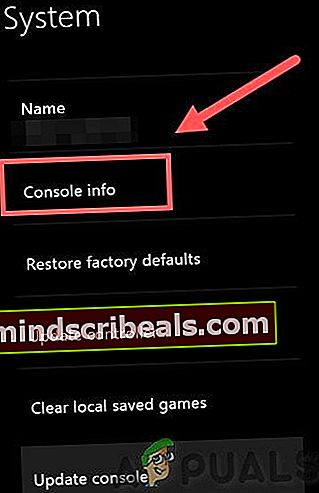
- Nuo Pulto informacija meniu, pasirinkite Iš naujo nustatyti konsolę suformuokite galimų parinkčių sąrašą.
- Kitame meniu pasirinkite Atstatykite ir pašalinkite viską jei norite atlikti kietąjį atstatymą arba Iš naujo nustatyti ir išsaugoti mano žaidimus ir programas jei norite pereiti iš naujo.
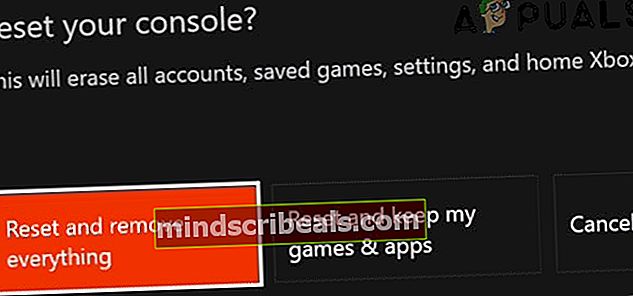
Pastaba: Mes rekomenduojame atlikti griežtą gamyklinių duomenų atkūrimą, išskyrus atvejus, kai jūsų duomenys nėra paremti.
- Pradėjus procedūrą, kantriai palaukite, kol operacija bus baigta. Nutraukus šį procesą priverstiniu išjungimu, jūsų sistemai iškils papildomų korupcijos problemų.
- Baigę operaciją, pakartokite anksčiau sukeltą veiksmą 0x80270300 klaida ir pažiūrėkite, ar problema išspręsta.